Conecte/controle computadores pela rede com o KontrolPack

Controle computadores em sua rede com facilidade usando o KontrolPack. Conecte e gerencie computadores com diferentes sistemas operacionais sem esforço.
Left 4 Dead 2 é um jogo cooperativo de sobrevivência zumbi desenvolvido e publicado pela Valve . Foi lançado para Windows e consoles em 2009. Mais tarde, chegou ao Linux. Veja como jogar o jogo em seu sistema Linux.

Obtendo Left 4 Dead 2 funcionando no Linux
Left 4 Dead 2 foi um dos primeiros videogames no Steam a oferecer suporte nativo à plataforma Linux. Como resultado, você não pode jogar este jogo no Linux sem o aplicativo Steam oficial. Para instalar o aplicativo Steam no Linux, você deve iniciar uma janela de terminal .
Não tem certeza de como iniciar uma janela de terminal na área de trabalho do Linux? Pressione Ctrl + Alt + T no teclado. Ou procure por “Terminal” no menu do aplicativo e inicie-o dessa forma.
Com a janela do terminal aberta, a instalação pode começar. Usando as instruções abaixo, configure o aplicativo Steam em seu sistema operacional Linux.
ubuntu
Aqueles no Ubuntu podem instalar o aplicativo Steam usando o comando apt install abaixo.
sudo apt instalar vapor
Debian
Você está usando DebianLinux ? Nesse caso, você precisará baixar e instalar o pacote Steam DEB oficial em seu computador. Usando o comando wget download, pegue a versão mais recente do Steam para Debian.
wget https://steamcdn-a.akamaihd.net/client/installer/steam.deb
Depois de baixar a versão mais recente do Steam para Debian, você pode instalá-lo usando o comando dpkg abaixo.
sudo dpkg -i steam.deb
Com o Steam configurado no Debian, você pode precisar corrigir problemas de dependência que ocorreram durante o processo de instalação.
sudo apt-get install -f
Arch Linux
Se você deseja usar o Steam no Arch Linux , você deve primeiro habilitar o repositório de software “multilib” em seu computador. Você pode habilitar este repositório abrindo o /etc/pacman.confarquivo em um editor de texto (como root).
Dentro do arquivo de texto, localize a linha do repositório de software “multilib” e remova o símbolo # da frente. Em seguida, remova o símbolo # das linhas logo abaixo. Por fim, salve as edições e execute o comando pacman -Syy para sincronizar novamente o Arch Linux com os servidores oficiais.
sudo pacman -Syy
Com o repositório de software “multilib” configurado, instale o aplicativo Steam executando o comando pacman -S abaixo.
sudo pacman -S steam
Fedora/OpenSUSE
Se você usa Fedora ou OpenSUSE Linux, poderá fazer o Steam funcionar por meio de repositórios de software incluídos no sistema operacional. No entanto, a versão Flatpak do Steam funciona muito melhor, então sugerimos instalar essa versão em seu computador.
Flatpak
Configurar o Steam como Flatpak é um processo fácil. Para começar, habilite o tempo de execução do Flatpak em seu computador através do nosso guia . Em seguida, com o tempo de execução configurado, instale o Steam usando os dois comandos abaixo.
flatpak remote-add --if-not-exists flathub https://flathub.org/repo/flathub.flatpakrepo
flatpak instalar flathub com.valvesoftware.Steam
Com o aplicativo Steam instalado e funcionando, inicie-o e faça login em sua conta. Em seguida, siga as instruções passo a passo abaixo para fazer o Left 4 Dead 2 funcionar no seu sistema Linux.
Passo 1: Encontre o botão “Loja” dentro do Steam e clique nele com o mouse. Selecionar o botão “Loja” carregará a loja Steam. Uma vez na loja Steam, encontre a caixa de pesquisa e clique nela com o mouse.
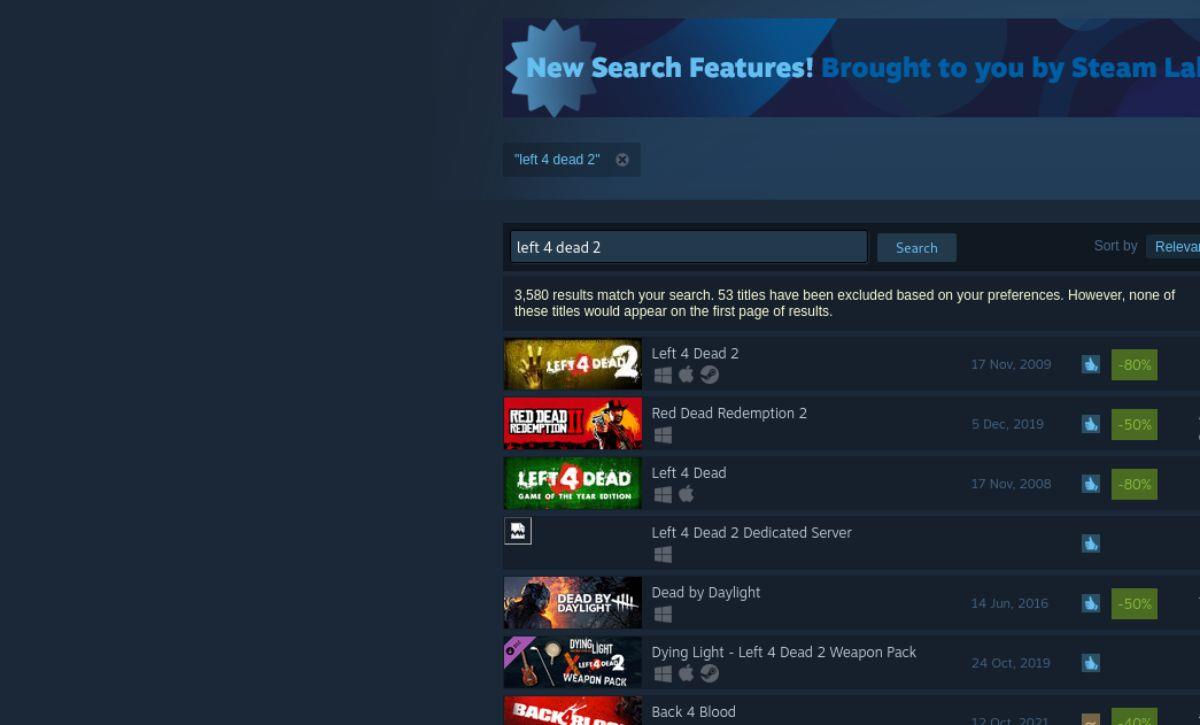
Digite na caixa de pesquisa “Left 4 Dead 2” e pressione a tecla Enter para ver os resultados da pesquisa. Depois que os resultados da pesquisa forem carregados, procure nos resultados por “Left 4 Dead 2”. Quando você encontrar Left 4 Dead 2 nos resultados de pesquisa da loja Steam, selecione-o com o mouse.
Etapa 2: Depois de selecionar Left 4 Dead 2 nos resultados da pesquisa, o Steam carregará a página da loja Steam do jogo. Na página da loja Steam de Left 4 Dead 2, encontre o botão verde “Adicionar ao carrinho” e clique nele com o mouse.
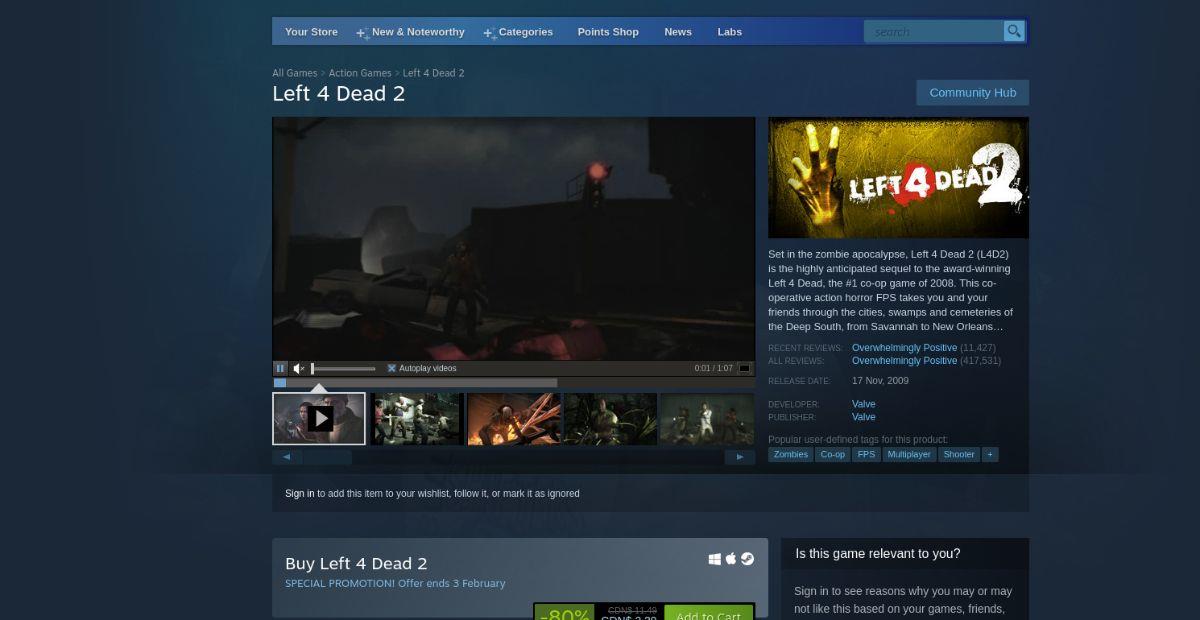
Depois de clicar no botão verde “Adicionar ao carrinho”, Left 4 Dead 2 estará em seu carrinho Steam. A partir daqui, selecione o ícone do carrinho e clique nele para comprar Left 4 Dead 2 em sua conta Steam.
Passo 3: Ao comprar Left 4 Dead 2, selecione o botão “Biblioteca” para carregar sua biblioteca de jogos Steam. Em seguida, uma vez na biblioteca de jogos do Steam, procure sua cópia de “Left 4 Dead 2”.
Depois de localizar Left 4 Dead 2 em sua biblioteca Steam, encontre o botão azul “INSTALL” e clique nele com o mouse. Selecionar este botão irá baixar e instalar Left 4 Dead 2 em seu computador. O processo de download não deve demorar muito. Quando o processo estiver concluído, o botão azul “INSTALL” se tornará um botão verde “PLAY”.

Passo 4: Selecione o botão verde “PLAY” para iniciar o Left 4 Dead 2 no seu computador Linux. Aproveite seu jogo!
Controle computadores em sua rede com facilidade usando o KontrolPack. Conecte e gerencie computadores com diferentes sistemas operacionais sem esforço.
Você quer executar algumas tarefas repetidas automaticamente? Em vez de ter que clicar em um botão várias vezes manualmente, não seria melhor se um aplicativo
O iDownloade é uma ferramenta multiplataforma que permite ao usuário baixar conteúdo sem DRM do serviço iPlayer da BBC. Ele pode baixar vídeos no formato .mov
Temos abordado os recursos do Outlook 2010 em muitos detalhes, mas como ele não será lançado antes de junho de 2010, é hora de dar uma olhada no Thunderbird 3.
De vez em quando, todo mundo precisa de uma pausa. Se você está procurando um jogo interessante, experimente o Flight Gear. É um jogo multiplataforma de código aberto e gratuito.
O MP3 Diags é a ferramenta definitiva para corrigir problemas na sua coleção de áudio musical. Ele pode marcar corretamente seus arquivos MP3, adicionar capas de álbuns ausentes e corrigir VBR.
Assim como o Google Wave, o Google Voice gerou um burburinho em todo o mundo. O Google pretende mudar a forma como nos comunicamos e, como está se tornando
Existem muitas ferramentas que permitem aos usuários do Flickr baixar suas fotos em alta qualidade, mas existe alguma maneira de baixar os Favoritos do Flickr? Recentemente, viemos
O que é Sampling? Segundo a Wikipédia, “É o ato de pegar uma parte, ou amostra, de uma gravação sonora e reutilizá-la como um instrumento ou
O Google Sites é um serviço do Google que permite ao usuário hospedar um site no servidor do Google. Mas há um problema: não há uma opção integrada para fazer backup.



![Baixe o FlightGear Flight Simulator gratuitamente [Divirta-se] Baixe o FlightGear Flight Simulator gratuitamente [Divirta-se]](https://tips.webtech360.com/resources8/r252/image-7634-0829093738400.jpg)




